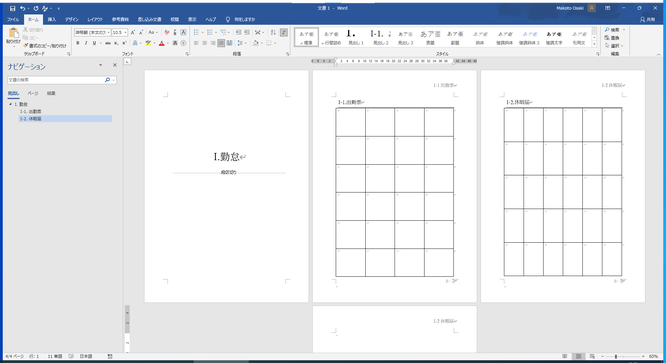午前1:
・Power Point「スライドの作成」
・相談「ネットの速度が遅い、お気に入りに追加する方法」
→契約している回線はSoftbank Air。固定回線に変更することをお勧め。お気に入りの追加方法はブラウザによって異なるが、最近のものは大体星のアイコンから可能。
午前2:
・Word「ヘッダー(フィールド)、スタイル、隠し文字」
今日のは完全に自分用の備忘録です。
見出しと同じヘッダーを自動で挿入する方法
- 文字・オブジェクトを入力しておく。
- 階層構造を考慮したリストレベルと対応した見出しスタイルを適用しておく。
- ヘッダーにフィールドのクイックパーツを挿入。
- 分類を「リンクと参照」名前を「StyleRef」、スタイル名を「見出し」、オプションで段落番号にチェックを入れる
- 上記直後に同様の操作(段落番号のオプションは外す)を挿入
と。
いまだにWordは知らん機能がどんどん出てきますね。
今回使用した「フィールド」という機能は、
ファイルの名前を文書内に挿入したい、といったケースで使用します。
語弊はあるかもしれませんが、Excelの関数に近いかなぁ。
プログラムやったことある人には「定数」といったほうが伝わるかも。
今回はこの「フィールド」という機能を使って、
本文内の見出しの文字と段落番号をヘッダーに表示させるテクニックです。
ちなみに相談主さんは、ここからさらに本文内に見出しを表示したくないとのリクエストあり。
(目次には表示される)
隠し文字で対応できるかなと思ったけど、隠し文字にするとヘッダー内のフィールドも隠されちゃってNG。
文字の色を白にしたり、見出しの行の高さを固定値で1ptにしたりも考えたけど、引継ぎの際に地獄を見そうなので却下。
すごいテクニックを使えばいいというものではないのが社会人のツラいところなのだ。。。